Mã lỗi 0xc0000001 là một trong những mã lỗi phổ biến nhất trong Windows, có từ Windows XP. Nếu nhìn thấy nó, bạn có thể đang gặp phải một vấn đề nghiêm trọng, vì PC đang thiếu một đoạn code hoặc thành phần quan trọng. Bài viết sau đây sẽ cho bạn biết mã lỗi 0xc0000001 là gì và cách xử lý nó.
Nguyên nhân gây ra mã lỗi 0xc0000001
Mã lỗi 0xc0000001 xuất hiện bất cứ khi nào một thiết bị hoặc một phần mềm cần thiết để chạy một hoạt động không thể được truy cập hoặc mở. Nó giống như cố gắng khởi động xe mà không có bugi; bất kể bạn bật chìa khóa hay bơm bao nhiêu xăng, xe sẽ không thể khởi động cho đến khi bạn khắc phục được sự cố.
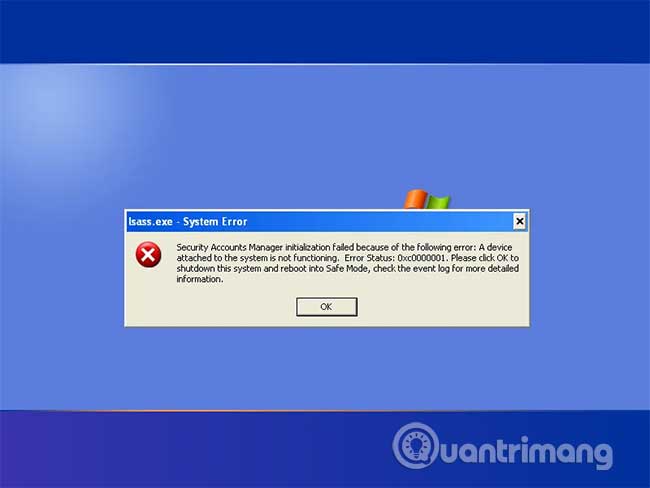
Một vài nguyên nhân phổ biến của lỗi này bao gồm:
- File Security Account Manager (SAM) bị xóa hoặc hư hỏng.
- Các file hệ thống quan trọng bị hỏng do mất điện, virus hoặc lỗi ổ đĩa.
- Bị thiếu hoặc hư hỏng gì đó trong hệ thống file lớn hơn.
- Các mối hàn lỏng lẻo, những bộ phận bị hỏng hoặc thiệt hại vật lý khác xảy ra đối với thiết bị.
Làm cách nào để ngăn chặn mã lỗi 0xc0000001?
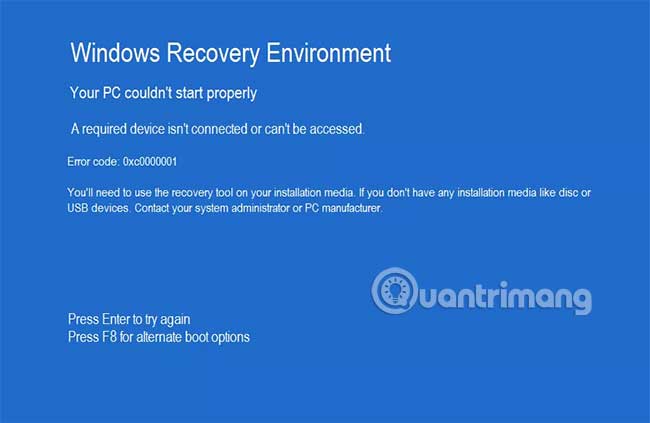
Vì quá trình khắc phục lỗi này có thể liên quan đến việc sửa chữa vật lý đối với máy tính hoặc xóa ổ cứng, biện pháp phòng ngừa là đặc biệt quan trọng. Thực hiện các bước sau để ngăn chặn lỗi ngay từ đầu.
- Vô hiệu hóa AutoRun và AutoPlay trong Windows.
- Chỉ mua thiết bị phụ trợ máy tính từ những thương hiệu đáng tin cậy, đã nhận được đánh giá tích cực từ các chuyên gia.
- Tạo một ổ khôi phục cho hệ thống.
- Thường xuyên sao lưu các file.
- Không bao giờ mở email hoặc liên kết từ các cá nhân bạn không biết.
- Không bao giờ xóa các file từ thư mục System hoặc Config.
- Không bao giờ kết nối một thiết bị với máy tính, chẳng hạn như USB, mà không thông qua bài kiểm tra phần mềm độc hại, như Windows Defender.
- Kết nối thiết bị USB thông qua cổng máy tính, thay vì cổng USB bàn phím hoặc USB hub.
- Chỉ ngắt kết nối phụ kiện sau khi máy tính đã tắt hoàn toàn.
- Cài đặt bất kỳ driver và phần mềm nào khác khi thêm thiết bị phụ trợ vào máy tính và thường xuyên kiểm tra để đảm bảo tất cả các driver cho thiết bị phụ trợ được cập nhật thường xuyên.
- Lắp đặt các bộ phận bên trong ở môi trường không có bụi và sử dụng khí nén để làm sạch trước khi gắn một bộ phận.
- Thường xuyên làm sạch cổng máy tính bằng khí nén.
Cách sửa mã lỗi 0xc0000001
Nếu nhận được mã lỗi này, bạn sẽ cần phải cẩn thận xử lý mọi thứ được kết nối với máy tính của mình, cả bên trong và bên ngoài, để tìm ra sự cố. Tốt nhất là thu hẹp phạm vi thông qua các nghi phạm có “tiềm năng”, giống như những thay đổi gần đây bạn đã thực hiện cho máy tính của mình.
1. Tắt máy tính và ngắt kết nối mọi thứ trừ chuột, bàn phím và màn hình. Sau khi bạn khởi động lại máy tính, hãy kết nối lại từng thiết bị một. Nếu lỗi xảy ra sau khi bạn cắm vào một thiết bị nào đó, hãy ngắt kết nối và kiểm tra nó trên một máy tính khác. Nếu thiết bị hoạt động, hãy thử kết nối nó với một cổng USB khác.
2. Nếu gần đây bạn đã cài đặt một thành phần bên trong máy tính của mình, hãy kiểm tra các kết nối và đảm bảo chúng được đặt đúng cách trong bất kỳ đầu nối hoặc phích cắm nào. Nếu kết nối bị lỏng lẻo, hãy lắp đặt lại thành phần đó.
3. Nếu lỗi vẫn còn, sử dụng công cụ khôi phục. Trong các phiên bản trước của Windows, chẳng hạn như XP, đây sẽ là CD cài đặt. Đối với các hệ điều hành hiện đại hơn, như Windows 10, đó sẽ là ổ USB. Kết nối thiết bị và khởi động lại PC vào Windows Recovery Environment (WinRE) hoặc System Recovery Options. Chọn Troubleshoot và System Restore.
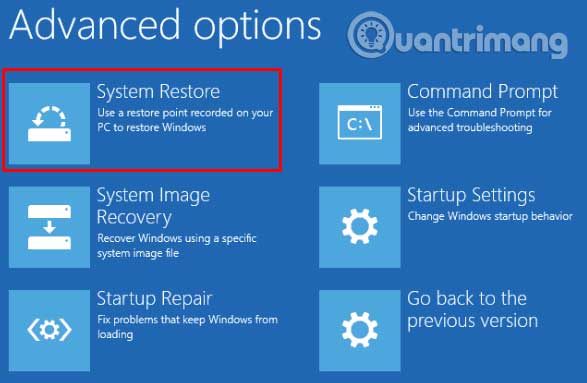
4. Nếu System Restore không xóa bỏ được lỗi, bạn sẽ cần thay thế hệ điều hành bằng bản cài đặt mới. Sử dụng công cụ khôi phục, chọn Reset This PC. Công cụ sẽ tự động cài đặt lại Windows. Sau khi hoàn tất, hãy tắt và khởi động lại máy tính để đảm bảo lỗi đã được giải quyết.
Chúc bạn khắc phục lỗi thành công!
 Công nghệ
Công nghệ  AI
AI  Windows
Windows  iPhone
iPhone  Android
Android  Học IT
Học IT  Download
Download  Tiện ích
Tiện ích  Khoa học
Khoa học  Game
Game  Làng CN
Làng CN  Ứng dụng
Ứng dụng 

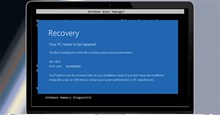
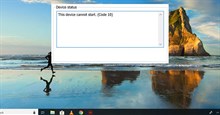





 Windows 11
Windows 11  Windows 10
Windows 10  Windows 7
Windows 7  Windows 8
Windows 8  Cấu hình Router/Switch
Cấu hình Router/Switch 









 Linux
Linux  Đồng hồ thông minh
Đồng hồ thông minh  macOS
macOS  Chụp ảnh - Quay phim
Chụp ảnh - Quay phim  Thủ thuật SEO
Thủ thuật SEO  Phần cứng
Phần cứng  Kiến thức cơ bản
Kiến thức cơ bản  Lập trình
Lập trình  Dịch vụ công trực tuyến
Dịch vụ công trực tuyến  Dịch vụ nhà mạng
Dịch vụ nhà mạng  Quiz công nghệ
Quiz công nghệ  Microsoft Word 2016
Microsoft Word 2016  Microsoft Word 2013
Microsoft Word 2013  Microsoft Word 2007
Microsoft Word 2007  Microsoft Excel 2019
Microsoft Excel 2019  Microsoft Excel 2016
Microsoft Excel 2016  Microsoft PowerPoint 2019
Microsoft PowerPoint 2019  Google Sheets
Google Sheets  Học Photoshop
Học Photoshop  Lập trình Scratch
Lập trình Scratch  Bootstrap
Bootstrap  Năng suất
Năng suất  Game - Trò chơi
Game - Trò chơi  Hệ thống
Hệ thống  Thiết kế & Đồ họa
Thiết kế & Đồ họa  Internet
Internet  Bảo mật, Antivirus
Bảo mật, Antivirus  Doanh nghiệp
Doanh nghiệp  Ảnh & Video
Ảnh & Video  Giải trí & Âm nhạc
Giải trí & Âm nhạc  Mạng xã hội
Mạng xã hội  Lập trình
Lập trình  Giáo dục - Học tập
Giáo dục - Học tập  Lối sống
Lối sống  Tài chính & Mua sắm
Tài chính & Mua sắm  AI Trí tuệ nhân tạo
AI Trí tuệ nhân tạo  ChatGPT
ChatGPT  Gemini
Gemini  Điện máy
Điện máy  Tivi
Tivi  Tủ lạnh
Tủ lạnh  Điều hòa
Điều hòa  Máy giặt
Máy giặt  Cuộc sống
Cuộc sống  TOP
TOP  Kỹ năng
Kỹ năng  Món ngon mỗi ngày
Món ngon mỗi ngày  Nuôi dạy con
Nuôi dạy con  Mẹo vặt
Mẹo vặt  Phim ảnh, Truyện
Phim ảnh, Truyện  Làm đẹp
Làm đẹp  DIY - Handmade
DIY - Handmade  Du lịch
Du lịch  Quà tặng
Quà tặng  Giải trí
Giải trí  Là gì?
Là gì?  Nhà đẹp
Nhà đẹp  Giáng sinh - Noel
Giáng sinh - Noel  Hướng dẫn
Hướng dẫn  Ô tô, Xe máy
Ô tô, Xe máy  Tấn công mạng
Tấn công mạng  Chuyện công nghệ
Chuyện công nghệ  Công nghệ mới
Công nghệ mới  Trí tuệ Thiên tài
Trí tuệ Thiên tài